Administration - Utilisateurs - Modifier l’utilisateur
Vous pouvez modifier un compte d’utilisateur depuis le memoQ TMS ici.
Comment se rendre ici
- Connectez-vous à memoQweb en tant qu’administrateur.
- Dans la barre latérale gauche, cliquez sur l’icône Admin
 .
. - Dans la liste Nom, cliquez sur un nom d’utilisateur. L’écran Modifier l’utilisateur s’ouvre.
Que pouvez-vous faire?
Changer les informations de profil pour l’utilisateur
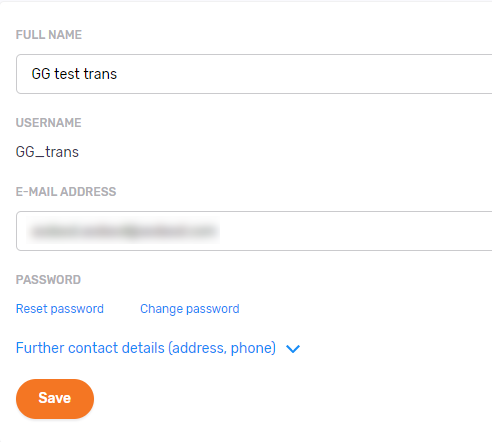
Vous ne pouvez pas changer la valeur du champ Nom d’utilisateur. Pour changer plus de détails: Cliquez sur le lien Autres coordonnées (adresse, numéro de téléphone ). Changer le numéro de téléphone mobile, le numéro detéléphone ou l’adresse de l’utilisateur selon les besoins.
Réinitialiser ou changer le mot de passe pour l’utilisateur
Réinitialiser le mot de passe de l’utilisateur Cliquez sur le lien Réinitialiser le mot de passe. Le memoQ TMS envoie un courriel à l’utilisateur, avec un lien vers la page de réinitialisation du mot de passe de memoQweb. Lorsque l’utilisateur clique sur ce lien, il peut définir son nouveau mot de passe.
Pour changer le mot de passe de l’utilisateur: Cliquez sur le lien Modifier le mot de passe.
Tapez le nouveau mot de passe dans le champ Mot de passe. Pour voir ce que vous tapez: Cliquez sur la commande Afficher à droite (ne faites cela que si personne ne regarde votre écran).
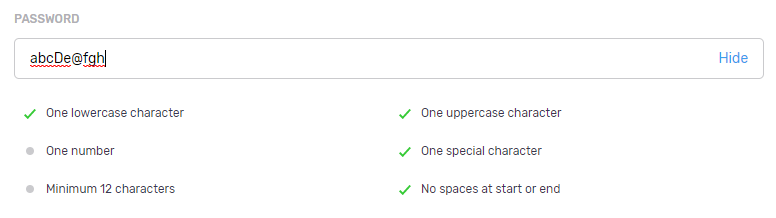
Changer le flux de travail et les paramètres de profil pour l’utilisateur
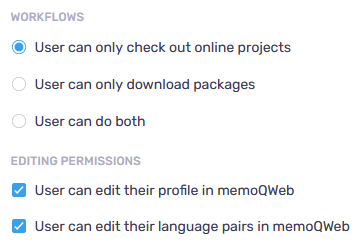
Les boutons radio sous Flux de travail permettent à l’utilisateur de consulter un projet en ligne ou de télécharger un paquet de projet lorsqu’il se connecte à un memoQ TMS.
Les deux cases à cocher sous les droits d’accès permettent à l’utilisateur de modifier ses données de son profil ou ses paires de langues lorsqu’il se connectent à memoQweb.
Changer de groupes pour l’utilisateur
Pour changer les groupes dont l’utilisateur est membre: Cliquez sur le lien Modifier les membres du groupe. Dans la fenêtre Ajouter un utilisateur à un groupe, cochez les cases des groupes auxquels vous souhaitez ajouter l’utilisateur. Décochez les cases à cocher des groupes dont vous souhaitez retirer l’utilisateur.
Si la liste est trop longue: Au-dessus de la liste, commencez à taper dans la barre de recherche. Vous ne verrez que les éléments qui correspondent aux caractères que vous avez tapés.
Changer les paires de langues pour l’utilisateur
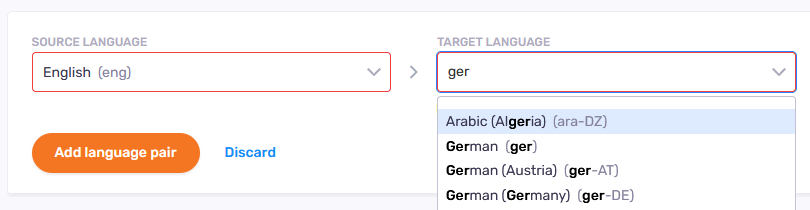
Désactiver ou supprimer l’utilisateur. Approuver ou rejeter une inscription OIDC SSO.
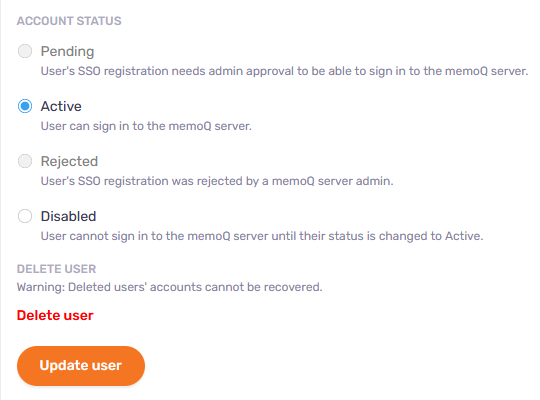
Pour empêcher l’utilisateur de se connecter: Cliquez sur le bouton Désactiver la radio, puis sur le bouton Mettre à jour l’utilisateur. Permettre à un utilisateur de se connecter à nouveau: Cliquez sur le bouton radio Active, puis sur le bouton Mettre à jour l’utilisateur.
Supprimer l’utilisateur: Cliquez sur le lien Supprimer l’utilisateur. Une fenêtre d’avertissement s’ouvre. Cochez les cases, puis cliquez sur le bouton Supprimer utilisateur.
Pour approuver l’inscription d’un utilisateur: Changez l’état du compte de l’utilisateur de En attente à Actif, puis cliquez sur le bouton Mettre à jour l’utilisateur.
Rejeter l’enregistrement SSO d’un utilisateur: Changer l’état du compte de l’utilisateur de En attente à Rejeté, puis cliquez sur le bouton Mettre à jour l’utilisateur.
Changer plusieurs utilisateurs en même temps
Pour accéder à l’écran Modifier des utilisateurs: Sur l'écran Utilisateurs, cochez les cases des utilisateurs que vous devez modifier. Au-dessus de la liste, cliquez sur le lien Modifier les utilisateurs.
Modifier un groupe de paramètres: Modifier le menu déroulant de ces paramètres pour modifier (nom de la configuration) pour les utilisateurs sélectionnés à ceci, et modifier les paramètres selon vos besoins. Laissez toutes les autres listes déroulantes inchangées.
Pour modifier les membres du groupe: Dans le menu déroulant, choisissez Modifier les paramètres de l’appartenance au groupe pour les utilisateurs sélectionnés, puis cliquez sur le lien Modifier les membres du groupe.
Si les utilisateurs sélectionnés sont membres de différents groupes, cela pourrait entraîner des modifications non souhaitées de leur appartenance à un groupe. Ne faites pas cela - à moins que vous n’en ayez vraiment besoin.
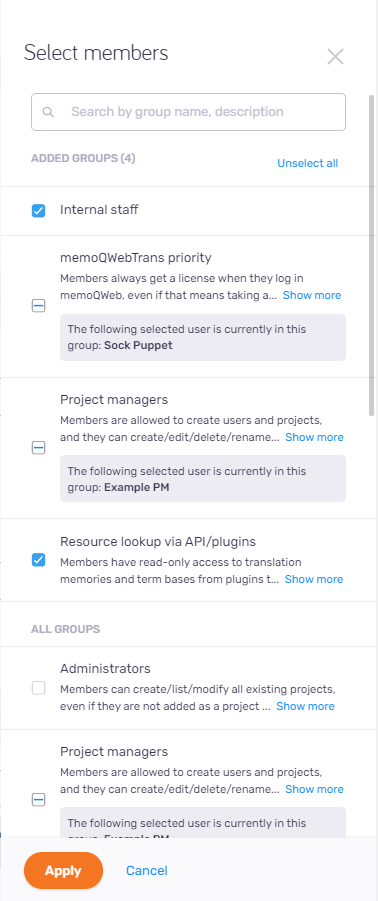
Dans le volet Sélectionner des membres, la section groupes ajoutés montre à quels groupes les utilisateurs appartiennent. La section Tous les groupesmontre tous les groupes sur le serveur. Pour rechercher des groupes par nom ou description: Tapez quelque chose dans la barre de recherche au-dessus de la liste de groupes. En apprendre davantage sur les groupes: Cliquez sur le lien Afficher plus.
-
Une coche bleue signifie que chaque utilisateur sélectionné fait partie de ce groupe. Les retirer du groupe: Cliquez sur la coche.
-
Une icône moins bleue signifie que certains des utilisateurs sélectionnés font partie de ce groupe. Ajouter tous les utilisateurs sélectionnés au groupe: Cliquez sur l’icône de signe bleu. Cela se transforme en coche. Pour retirer les utilisateurs sélectionnés du groupe, cliquez sur l’icône Cocher. Pour annuler vos modifications: Cliquez sur la case vide du groupe dans la section Tous les groupes.
-
Une case à cocher vide signifie qu’aucun des utilisateurs sélectionnés ne fait partie de ce groupe. Pour ajouter les utilisateurs sélectionnés au groupe: Cochez sa case.
Pour enregistrer les modifications d’appartenance, cliquez sur Appliquer.
Modifier l’état du compte: Dans la section État du compte, cliquez sur un bouton radio selon vos besoins. De cette façon, vous pouvez également approuver ou rejeter deux ou plusieurs inscriptions OIDC SSO en même temps.
Seuls les utilisateurs avec le même état: Vous ne pouvez pas changer les états de compte ici.
Pour enregistrer toutes vos modifications pour les utilisateurs sélectionnés: Cliquez sur le Mettre à jour (nombre) bouton des utilisateurs.
Pour revenir à l’écran Utilisateurs sans enregistrer: Cliquez sur le lien Annuler.
Lorsque vous avez terminé
Actuellement, memoQweb enregistre les modifications que vous apportez aux regrouper les membres et aux paire de langues.
Pour revenir à l’écran Utilisateurs sans enregistrer: Utilisez le bouton Précédent de votre navigateur.